在WPS编辑文档时,频繁需处理表格增删行列?接下来的步骤将助您轻松解决。
1、 双击桌面上的WPS文字图标,打开WPS软件

2、 单击左上角,选择文件,单击新建。3单击菜单栏中的单击插入,拖选插入表格行数列数。4需新增行时,将鼠标光标移动到需增加表格行的上一行表格框外,按一下键盘上的Enter键即可新增一行表格,并且列数、行高都与原表格属性相同。5新增行列方法二,将鼠标光标移入表格内右击,选择插入,然后根据需要选择插入列或者行完成插入
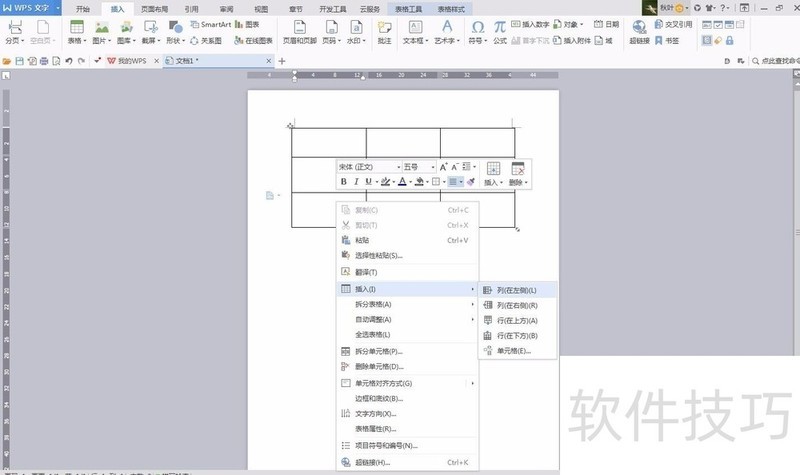
文章标题:怎么在WPS中文档中插入表格和新增行、列?
文章链接://www.hpwebtech.com/jiqiao/205902.html
为给用户提供更多有价值信息,ZOL下载站整理发布,如果有侵权请联系删除,转载请保留出处。
相关软件推荐
其他类似技巧
- 2024-08-20 07:59:02怎么在WPS中文档中插入表格和新增行、列?
- 2024-08-20 07:56:02wps如何把word文档转换为pdf格式?
- 2024-08-20 07:55:02手机版WPS表格怎么自动求和了?
- 2024-08-20 07:53:02wps演示怎么将不同的形状进行组合
- 2024-08-20 07:52:02WPS2019表格如何制作带直线的散点图
- 2024-08-20 07:51:02wps表格加密功能在哪
- 2024-08-20 07:47:01如何在WPS的形状中加入三维旋转效果
- 2024-08-20 07:46:01如何通过WPS让您的文章呈现为稿纸样式?
- 2024-08-20 07:43:02WPS 2019怎样插入公式
- 2024-08-20 07:42:02如何关闭wps文字的拖动式文字编辑功能
金山WPS Office软件简介
WPS大大增强用户易用性,供用户根据特定的需求选择使用,并给第三方的插件开发提供便利。ZOL提供wps官方下载免费完整版。软件特性:办公, 由此开始新增首页, 方便您找到常用的办公软件和服务。需要到”WPS云文档”找文件? 不用打开资源管理器, 直接在 WPS 首页里打开就行。当然也少不了最近使用的各类文档和各种工作状... 详细介绍»









